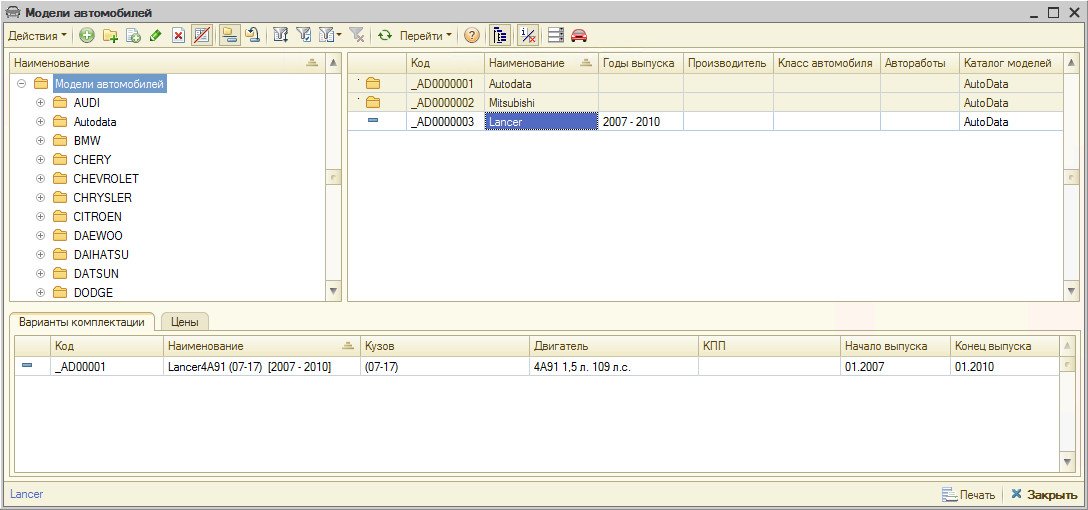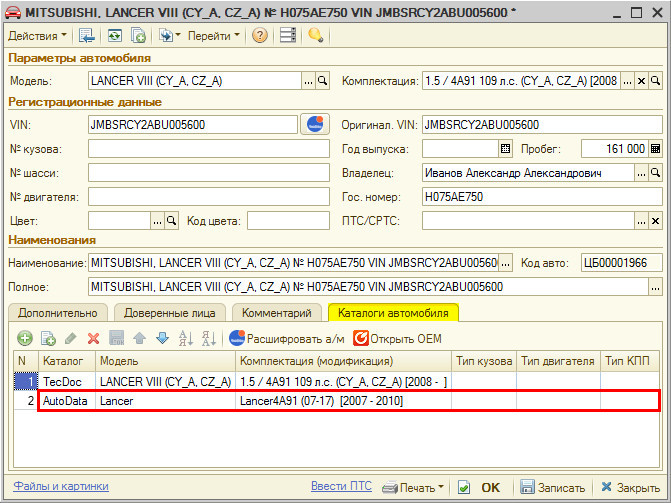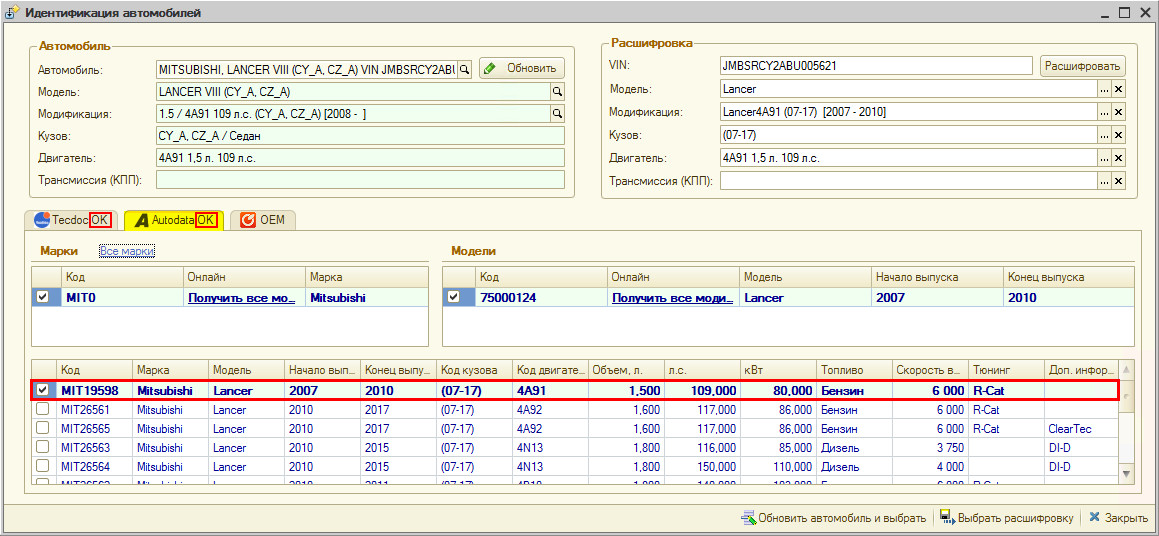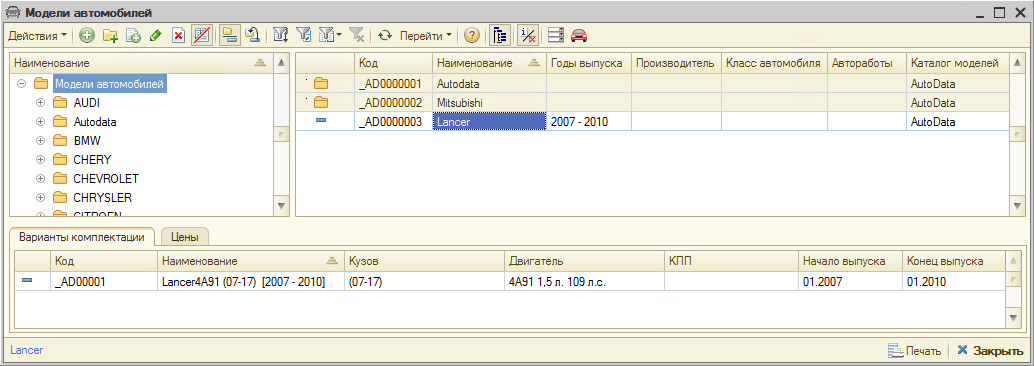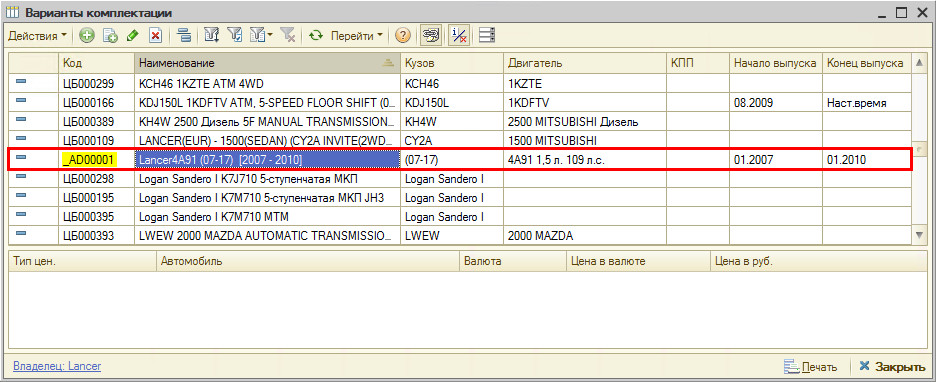Расшифровка автомобиля по VIN: различия между версиями
м (→Сопоставление данных из каталогов TecDoc, AutoData и OEM) |
|||
| (не показано 36 промежуточных версий 2 участников) | |||
| Строка 1: | Строка 1: | ||
| + | = Введение = | ||
<p> | <p> | ||
| − | В программе есть возможность | + | В программе есть возможность по VIN-коду расшифровать автомобиль через сервисы Tecdoc и создать автомобиль на основании расшифрованных данных. Это позволяет значительно ускорить процесс создания автомобиля и иметь более точные данные об автомобиле для дальнейшего подбора работ и запчастей. |
</p> | </p> | ||
| Строка 11: | Строка 12: | ||
</p> | </p> | ||
| − | = Переход к расшифровке | + | = Переход к расшифровке по VIN = |
<p> | <p> | ||
| − | Для перехода к расшифровке | + | Для перехода к расшифровке по VIN необходимо ввести VIN автомобиля или выбрать автомобиль с указанным VIN и нажать кнопку "Расшифровать а/м" (универсальная обработка для расшифровки в Laximo, TecDoc и AutoData). Сделать это можно в следующих местах программы: |
| − | # Регистрация обращения через <i>АРМ Клиенты и автомобили</i>: [[Файл:Tecdoc при регистрации обращения.png|none | + | # Регистрация обращения через <i>АРМ Клиенты и автомобили</i>: [[Файл:Tecdoc при регистрации обращения.png|none|link=]] |
# Карточка автомобиля: [[Файл:Tecdoc из карточки автомобиля.png|none|class=pic|link=]] | # Карточка автомобиля: [[Файл:Tecdoc из карточки автомобиля.png|none|class=pic|link=]] | ||
# Карточка клиента: [[Файл:Tecdoc из карточки клиента.png|none|class=pic|link=]] | # Карточка клиента: [[Файл:Tecdoc из карточки клиента.png|none|class=pic|link=]] | ||
| − | # Корзина: [[Файл:Tecdoc из Корзины.png|none | + | # Корзина: [[Файл:Tecdoc из Корзины.png|none|link=]] |
| + | # Меню программы: CRM -> Обработки -> Расшифровка VIN. | ||
</p> | </p> | ||
| − | = | + | = Идентификация автомобиля по VIN = |
<p> | <p> | ||
| − | + | После [[#Переход к расшифровке по VIN|перехода к расшифровке по VIN]] открывается окно "Идентификация автомобилей", где происходит [[#Расшифровка в Tecdoc|расшифровка автомобиля в каталогах Tecdoc]], [[#Расшифровка в AutoData|расшифровка в AutoData]] и [[#Идентификация в OEM каталогах|идентификация в OEM каталогах]]. | |
</p> | </p> | ||
| + | == Расшифровка в Tecdoc == | ||
<p> | <p> | ||
<i>Если автомобиль однозначно расшифрован</i>, то в области "Расшифровка" заполняются данные и о модели, и о модификации: [[Файл:Расшифрованный автомобиль.png|none|class=pic|link=]] | <i>Если автомобиль однозначно расшифрован</i>, то в области "Расшифровка" заполняются данные и о модели, и о модификации: [[Файл:Расшифрованный автомобиль.png|none|class=pic|link=]] | ||
</p> | </p> | ||
<p> | <p> | ||
| − | <i>Если у автомобиля не определена модификация</i>, то можно уточнить данные автомобиля по ПТС | + | <i>Если у автомобиля не определена модификация</i>, то можно уточнить данные автомобиля по ПТС. |
</p> | </p> | ||
<p> | <p> | ||
| − | + | Если нет ПТС под рукой, то принять решение о модификации автомобиля можно по информации из [[#Идентификация в OEM каталогах|OEM каталога]]. Например, ознакомьтесь с информацией о двигателе: [[Файл:OEM при расшифровке.png|none|class=pic|link=]] | |
</p> | </p> | ||
<p> | <p> | ||
| − | На основе информации о двигателе | + | На основе информации о двигателе выберите нужную модификацию вручную. Для этого: |
# нажмите ссылку "Получить все модификации": [[Файл:Получить модификации в расшифровке.png|none|class=pic|link=]] | # нажмите ссылку "Получить все модификации": [[Файл:Получить модификации в расшифровке.png|none|class=pic|link=]] | ||
# выберите из списка подходящую модификацию: [[Файл:Выбор модификации в расшифровке.png|none|class=pic|link=]] | # выберите из списка подходящую модификацию: [[Файл:Выбор модификации в расшифровке.png|none|class=pic|link=]] | ||
| Строка 53: | Строка 56: | ||
# <i>Обновить автомобиль и выбрать</i> - если необходимо заполнить данные по автомобилю и автоматически обновить автомобиль. | # <i>Обновить автомобиль и выбрать</i> - если необходимо заполнить данные по автомобилю и автоматически обновить автомобиль. | ||
</p> | </p> | ||
| + | |||
| + | == Расшифровка в AutoData == | ||
| + | <i>Предварительная настройка: см. статью [[Настройка интеграции с AutoData]].</i> | ||
| + | <p>По аналогии с TecDoc, при расшифровке автомобиля в AutoData в справочнике «Модели автомобилей» создается группа «AutoData» (автоматически), и туда загружается модель автомобиля. </p> [[Файл:AutoData-2 Модель в справочнике.jpg|none]] | ||
| + | |||
| + | <p>В карточке автомобиля во вкладке «Каталоги автомобиля» сохраняются расшифрованные данные: каталог, модель, комплектация (модификация) автомобиля. После однократной расшифровки эти данные остаются в карточке автомобиля. </p> [[Файл:AutoData-3 Каталоги в карточке ам.jpg|none]] | ||
| + | |||
| + | <p>Благодаря интеграции с AutoData при выборе конкретной модификации автомобиля по данным TecDoc происходит автоматическое сопоставление с AutoData. При переключении на вкладку AutoData открывается как правило уже только один вариант расшифровки, уточнений больше не требуется (но по некоторым комплектациям в AutoData нет данных: в данном случае нужно выбрать похожую комплектацию). </p> [[Файл:AutoData-4 Расшифровка вкладки.jpg|none]] | ||
| + | <p>Если на вкладке рядом с ее наименованием написано «ОК», значит, расшифровка выполнена. Далее нужно нажать кнопку «Обновить автомобиль и выбрать». </p> | ||
| + | |||
| + | <p> Все выбранные параметры расшифровки автоматически сохраняются со ссылкой на каталог AutoData в справочниках: </p> | ||
| + | *«Модели автомобилей» [[Файл:AutoData-5 Сохранение в справочник.jpg|none]] | ||
| + | *«Варианты комплектации» [[Файл:AutoData-6 Сохранение в справочник.jpg|none]] | ||
| + | |||
| + | <p>После выбора расшифровки в AutoData становится доступен [[Работа с данными AutoData в Корзине|подбор работ с использованием данных каталога AutoData]]. </p> | ||
| + | |||
| + | === Сопоставление данных из каталогов TecDoc, AutoData и OEM === | ||
| + | |||
| + | <p>Три каталога содержат информацию разного предназначения: </p> | ||
| + | * TecDoc используется как основной каталог для получения информации о марках, моделях и модификациях автомобилей; | ||
| + | * AutoData – это каталог, который содержит нормативы на выполнение авторабот и техническую информацию по поводу их выполнения; | ||
| + | * Каталог Laximo содержит данные про запчасти, применяемость деталей; в рамках расшифровки а/м идентификация в OEM-каталогах используется для уточнения модификации автомобиля. | ||
| + | |||
| + | <p>Конкретные автоработы учитывают специфику конкретной модификации (коробка ручная/автоматическая, крыша, привод и т.д.). Некоторые работы при этом могут иметь другую трудоемкость. Также и применяемые запчасти могут отличаться. Чтобы четко подобрать нормы времени и запчасти, требуется четко определиться с комплектациями. </p> | ||
| + | |||
| + | <p>Сопоставление данных из всех трех каталогов позволяет выбрать наиболее точный вариант расшифровки. Например, если в TecDoc и AutoData не расшифровывается VIN и выходит слишком много вариантов расшифровки – используется код двигателя и другие параметры из каталога Laximo. </p> | ||
| + | <p>При уточнении комплектации в AutoData также происходит предоставление подходящих комплектаций в TecDoc (обратная расшифровка из AutoData в TecDoc).</p> | ||
| + | |||
| + | <p>Таким образом, интеграция с данными каталогами дает удобство и скорость работы, позволяет пользователю работать внутри «1С», никуда не переключаясь: вся информация доступна внутри программы.</p> | ||
| + | |||
| + | == Идентификация в OEM каталогах == | ||
| + | <p> | ||
| + | Для просмотра информации об автомобиле по VIN в OEM каталоге перейдите на вкладку OEM: | ||
| + | [[Файл:Идентификация авто OEM.png|none|class=pic|link=]] | ||
| + | </p> | ||
| + | <p> | ||
| + | Для получения информации должна быть настроена интеграция с OEM каталогами. См. [[Настройка интеграции с каталогами Laximo]]. | ||
| + | </p> | ||
| + | |||
| + | = Cохранение моделей и модификаций автомобилей из Tecdoc в базу 1С = | ||
| + | <p> | ||
| + | С помощью обработки "Расшифровка VIN" есть возможность загрузить расшифрованные модели и модификации автомобилей в базу 1С, не создавая автомобиль. При этом заполнится справочник "Модели автомобилей" в папке, указанной в [[#Предварительная настройка]], и справочник "Варианты комплектации" для модели. | ||
| + | </p> | ||
| + | <p> | ||
| + | Поскольку расшифровывать VIN автомобиля не нужно, удобно перейти к обработке для данного случая через <i>меню программы:</i> CRM -> Обработки -> Расшифровка VIN. | ||
| + | </p> | ||
| + | <p> | ||
| + | Для того, чтобы сохранить модели автомобилей: | ||
| + | # выберите тип автомобиля (легковые или коммерческие). | ||
| + | # выберите марку автомобиля и нажмите кнопку-ссылку "Получить все модели": [[Файл:Выбор марки для расшифровки.png|none|class=pic|link=]] | ||
| + | # нажмите кнопку "Сохранить модели в ИБ": [[Файл:Сохранить модели в ИБ.png|none|class=pic|link=]] | ||
| + | В результате в базу сохранятся все модели, которые были получены по марке и видны в таблице "Модели". | ||
| + | </p> | ||
| + | <p> | ||
| + | Для того, чтобы сохранить модификации автомобилей: | ||
| + | # выберите модель автомобиля и нажмите кнопку-ссылку "Получить все модификации": [[Файл:Получить модификации.png|none|class=pic|link=]] | ||
| + | # нажмите кнопку "Сохранить модификации в ИБ": [[Файл:Сохранить модификации в ИБ.png|none|class=pic|link=]] | ||
| + | В результате в базу сохранятся все модификации, которые были получены по модели и видны в таблице "Модификации". | ||
| + | </p> | ||
| + | |||
| + | = Видео по теме = | ||
| + | <p> См. видеоинструкции: </p> | ||
| + | # Создание карточки автомобиля через TecDoc: https://youtu.be/D_zCgP5YyKY | ||
| + | # Создание карточки автомобиля с помощью Laximo: https://youtu.be/84HMyVpampU | ||
Текущая версия на 14:28, 11 февраля 2021
Содержание
Введение
В программе есть возможность по VIN-коду расшифровать автомобиль через сервисы Tecdoc и создать автомобиль на основании расшифрованных данных. Это позволяет значительно ускорить процесс создания автомобиля и иметь более точные данные об автомобиле для дальнейшего подбора работ и запчастей.
Предварительная настройка
Создать папку в справочнике "Модели автомобилей" (Справочники -> Автомобили -> Модели автомобилей) для моделей Tecdoc и привязать ее к каталогу в справочнике "Каталог моделей (Пять систем)":
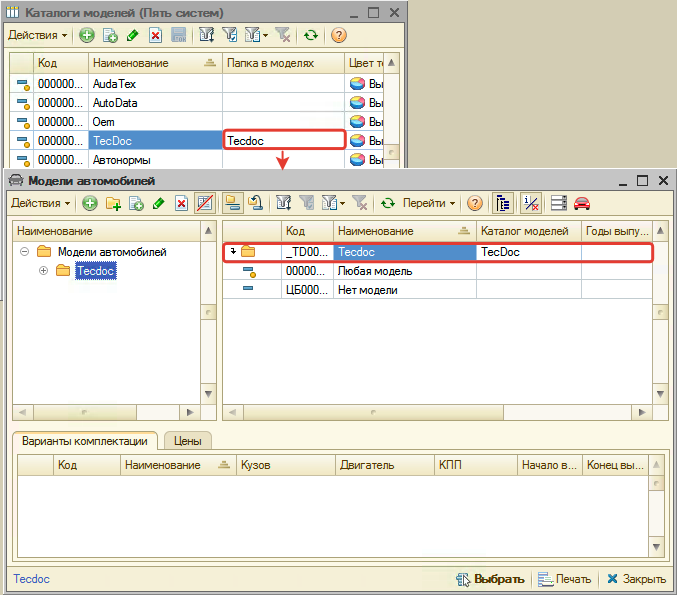
Все расшифрованные в Tecdoc модели будут сохраняться в справочнике моделей автомобилей в указанной папке:
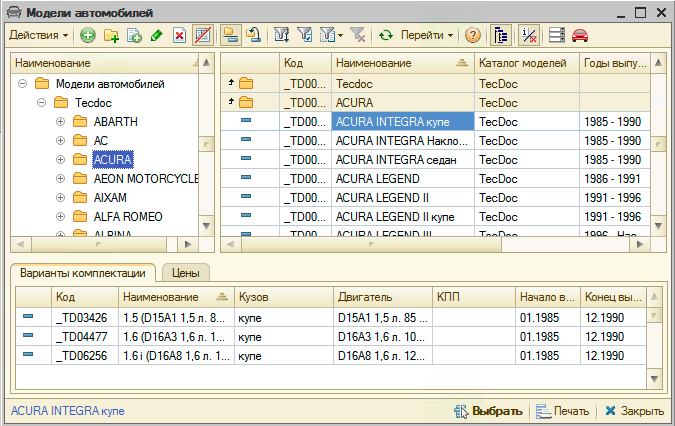
Переход к расшифровке по VIN
Для перехода к расшифровке по VIN необходимо ввести VIN автомобиля или выбрать автомобиль с указанным VIN и нажать кнопку "Расшифровать а/м" (универсальная обработка для расшифровки в Laximo, TecDoc и AutoData). Сделать это можно в следующих местах программы:
- Регистрация обращения через АРМ Клиенты и автомобили:
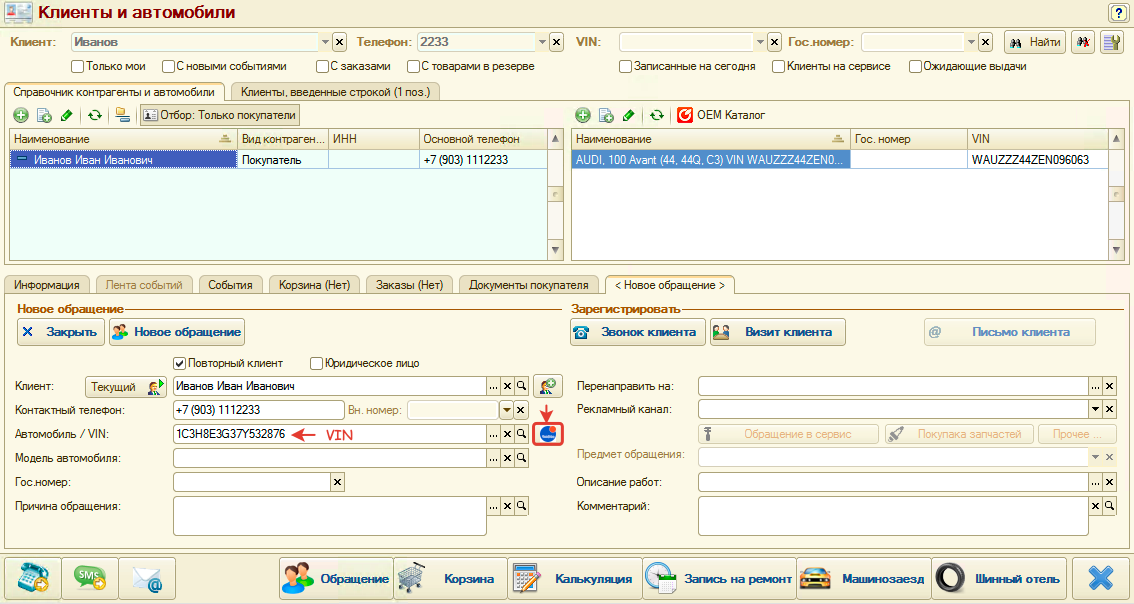
- Карточка автомобиля:
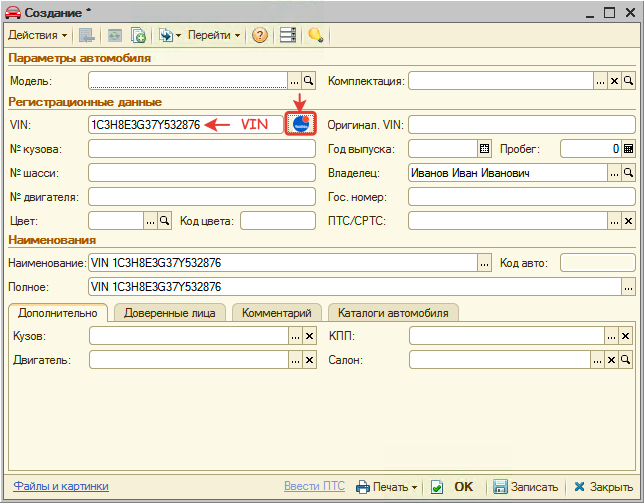
- Карточка клиента:
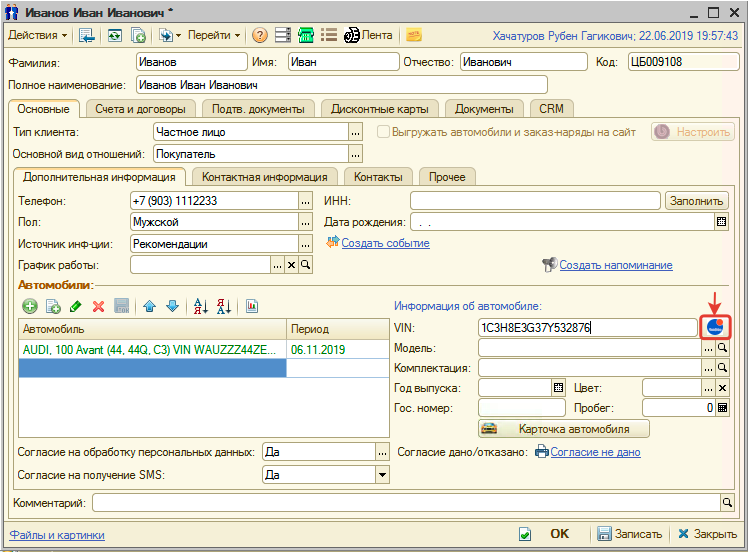
- Корзина:
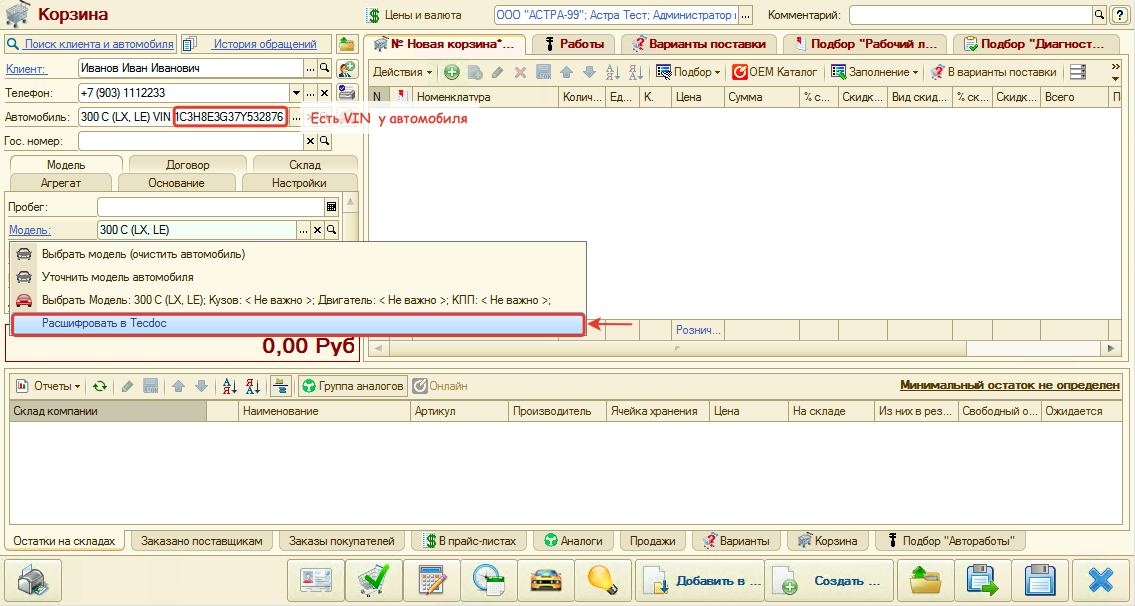
- Меню программы: CRM -> Обработки -> Расшифровка VIN.
Идентификация автомобиля по VIN
После перехода к расшифровке по VIN открывается окно "Идентификация автомобилей", где происходит расшифровка автомобиля в каталогах Tecdoc, расшифровка в AutoData и идентификация в OEM каталогах.
Расшифровка в Tecdoc
Если автомобиль однозначно расшифрован, то в области "Расшифровка" заполняются данные и о модели, и о модификации:
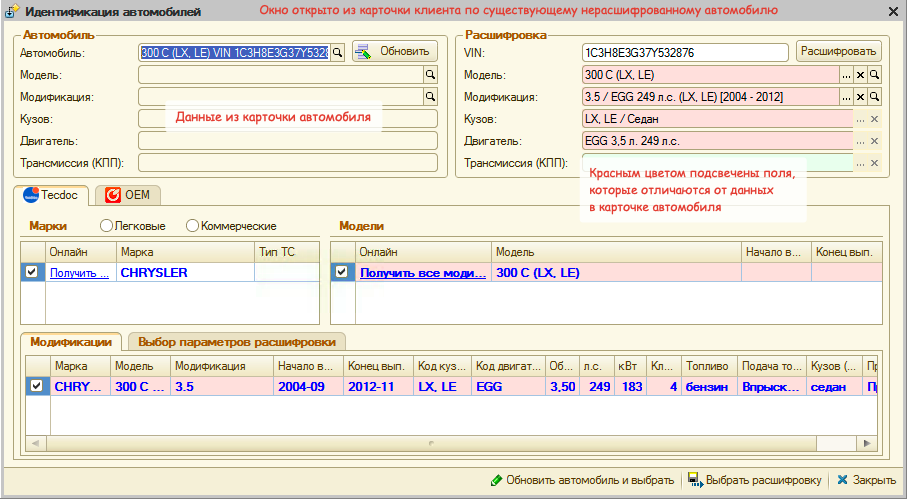
Если у автомобиля не определена модификация, то можно уточнить данные автомобиля по ПТС.
Если нет ПТС под рукой, то принять решение о модификации автомобиля можно по информации из OEM каталога. Например, ознакомьтесь с информацией о двигателе:
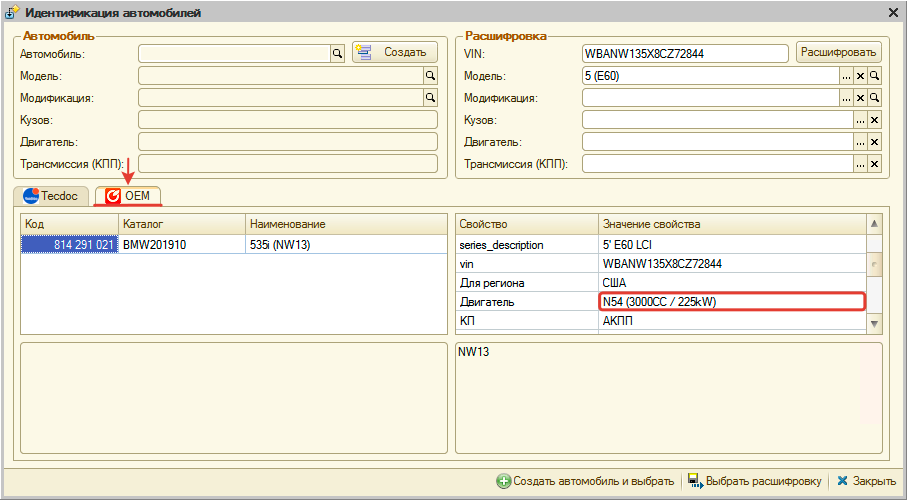
На основе информации о двигателе выберите нужную модификацию вручную. Для этого:
- нажмите ссылку "Получить все модификации":
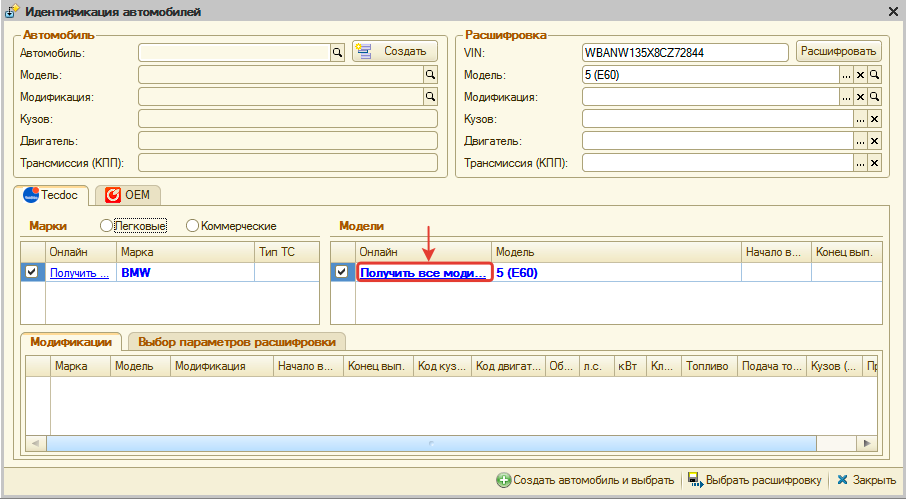
- выберите из списка подходящую модификацию:
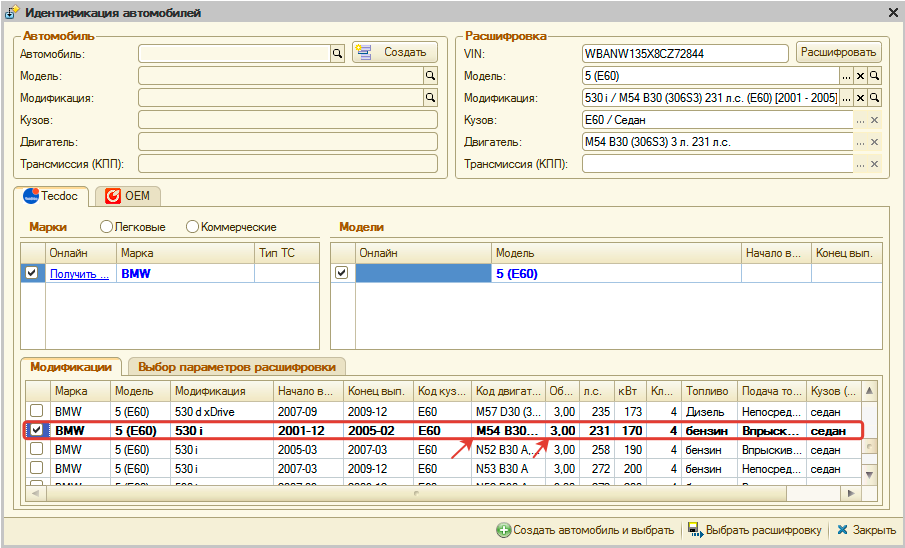
Если автомобиль не расшифрован автоматически, то можно идентифицировать его вручную. Для этого:
- Выберите тип автомобиля и получите все модели подходящей марки:
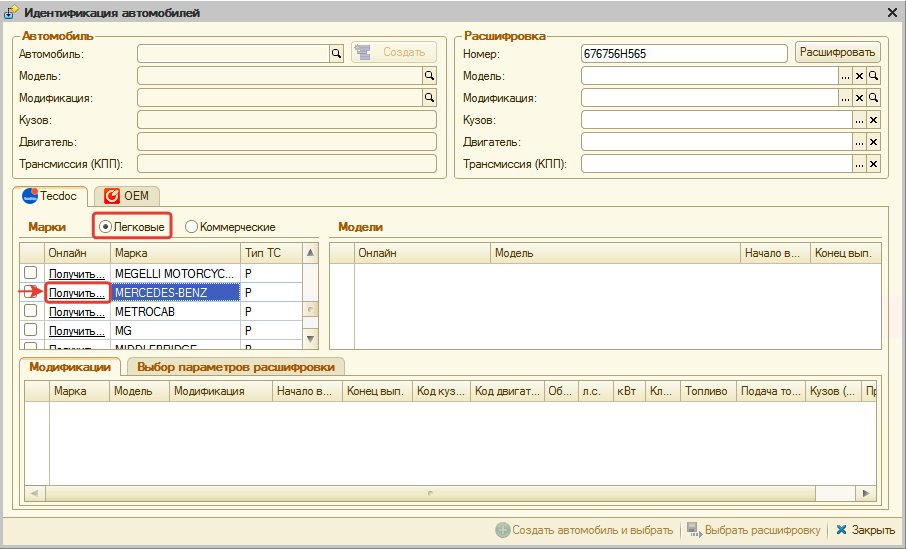
- Выберите модель и получите все модификации по модели:
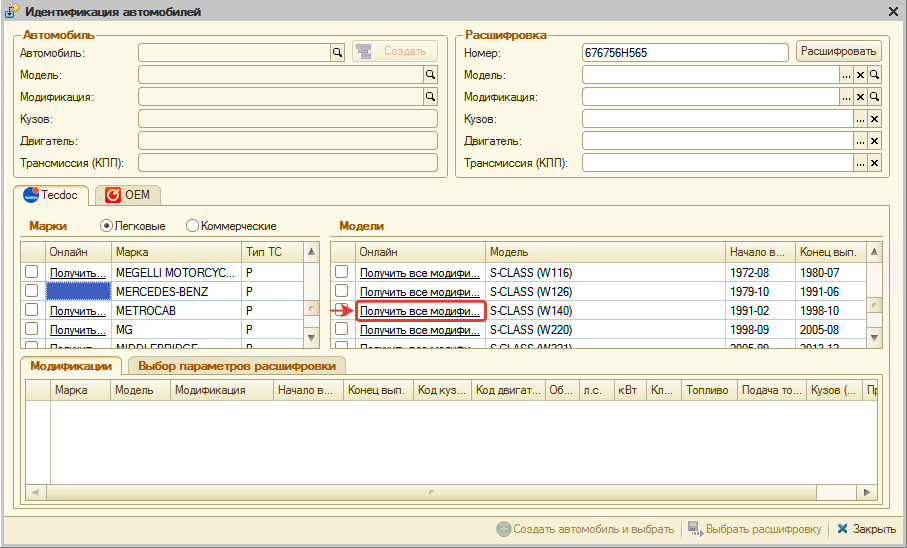
- Выберите подходящую модификацию:
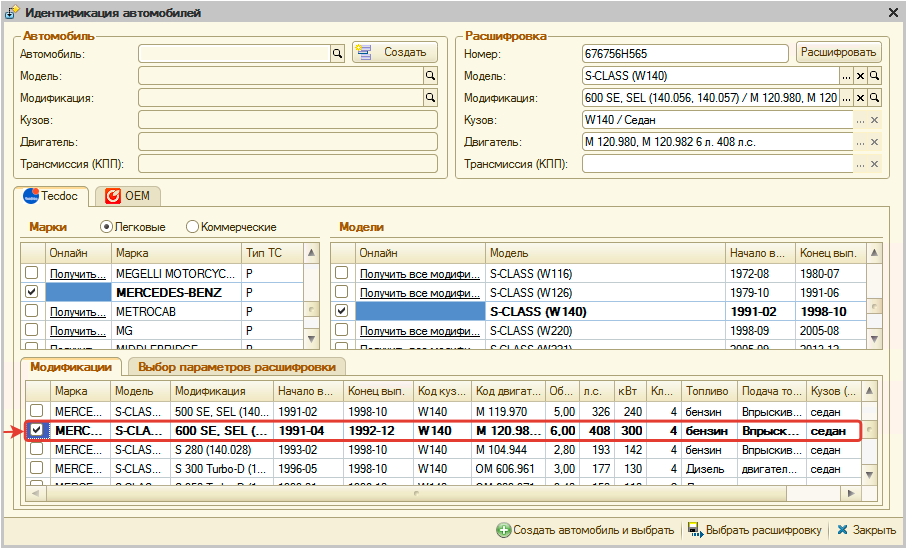
Все выбранные параметры расшифровки (марка, модель, модификация) автоматически сохраняются (создаются или обновляются) в справочнике "Модели автомобилей" и "Варианты комплектации" со ссылкой на каталог Tecdoc.
После автоматического или ручного выбора параметров расшифровки выберите одно из действий:
- Выбрать расшифровку - если необходимо заполнить данные по автомобилю без сохранения (карточка автомобиля, карточка клиента).
- Создать автомобиль и выбрать - если необходимо заполнить данные по автомобилю и автоматически создать автомобиль.
- Обновить автомобиль и выбрать - если необходимо заполнить данные по автомобилю и автоматически обновить автомобиль.
Расшифровка в AutoData
Предварительная настройка: см. статью Настройка интеграции с AutoData.
По аналогии с TecDoc, при расшифровке автомобиля в AutoData в справочнике «Модели автомобилей» создается группа «AutoData» (автоматически), и туда загружается модель автомобиля.
В карточке автомобиля во вкладке «Каталоги автомобиля» сохраняются расшифрованные данные: каталог, модель, комплектация (модификация) автомобиля. После однократной расшифровки эти данные остаются в карточке автомобиля.
Благодаря интеграции с AutoData при выборе конкретной модификации автомобиля по данным TecDoc происходит автоматическое сопоставление с AutoData. При переключении на вкладку AutoData открывается как правило уже только один вариант расшифровки, уточнений больше не требуется (но по некоторым комплектациям в AutoData нет данных: в данном случае нужно выбрать похожую комплектацию).
Если на вкладке рядом с ее наименованием написано «ОК», значит, расшифровка выполнена. Далее нужно нажать кнопку «Обновить автомобиль и выбрать».
Все выбранные параметры расшифровки автоматически сохраняются со ссылкой на каталог AutoData в справочниках:
- «Модели автомобилей»
- «Варианты комплектации»
После выбора расшифровки в AutoData становится доступен подбор работ с использованием данных каталога AutoData.
Сопоставление данных из каталогов TecDoc, AutoData и OEM
Три каталога содержат информацию разного предназначения:
- TecDoc используется как основной каталог для получения информации о марках, моделях и модификациях автомобилей;
- AutoData – это каталог, который содержит нормативы на выполнение авторабот и техническую информацию по поводу их выполнения;
- Каталог Laximo содержит данные про запчасти, применяемость деталей; в рамках расшифровки а/м идентификация в OEM-каталогах используется для уточнения модификации автомобиля.
Конкретные автоработы учитывают специфику конкретной модификации (коробка ручная/автоматическая, крыша, привод и т.д.). Некоторые работы при этом могут иметь другую трудоемкость. Также и применяемые запчасти могут отличаться. Чтобы четко подобрать нормы времени и запчасти, требуется четко определиться с комплектациями.
Сопоставление данных из всех трех каталогов позволяет выбрать наиболее точный вариант расшифровки. Например, если в TecDoc и AutoData не расшифровывается VIN и выходит слишком много вариантов расшифровки – используется код двигателя и другие параметры из каталога Laximo.
При уточнении комплектации в AutoData также происходит предоставление подходящих комплектаций в TecDoc (обратная расшифровка из AutoData в TecDoc).
Таким образом, интеграция с данными каталогами дает удобство и скорость работы, позволяет пользователю работать внутри «1С», никуда не переключаясь: вся информация доступна внутри программы.
Идентификация в OEM каталогах
Для просмотра информации об автомобиле по VIN в OEM каталоге перейдите на вкладку OEM:
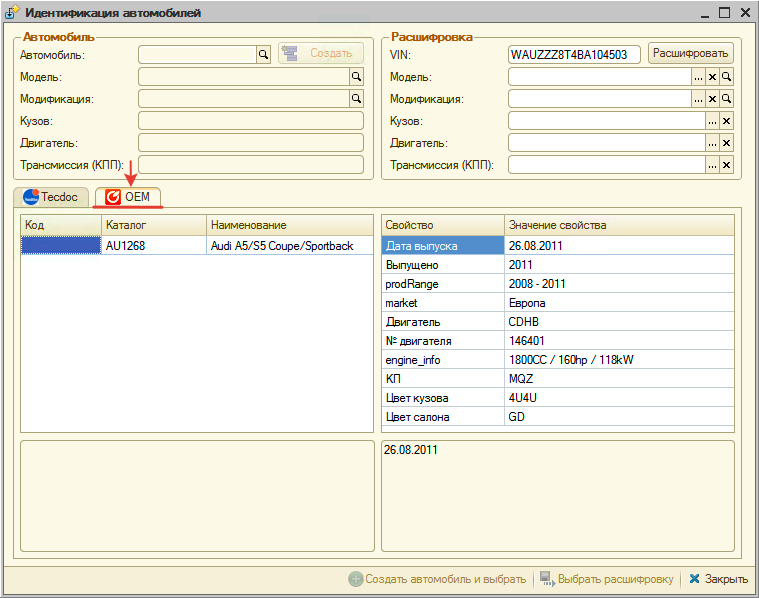
Для получения информации должна быть настроена интеграция с OEM каталогами. См. Настройка интеграции с каталогами Laximo.
Cохранение моделей и модификаций автомобилей из Tecdoc в базу 1С
С помощью обработки "Расшифровка VIN" есть возможность загрузить расшифрованные модели и модификации автомобилей в базу 1С, не создавая автомобиль. При этом заполнится справочник "Модели автомобилей" в папке, указанной в #Предварительная настройка, и справочник "Варианты комплектации" для модели.
Поскольку расшифровывать VIN автомобиля не нужно, удобно перейти к обработке для данного случая через меню программы: CRM -> Обработки -> Расшифровка VIN.
Для того, чтобы сохранить модели автомобилей:
- выберите тип автомобиля (легковые или коммерческие).
- выберите марку автомобиля и нажмите кнопку-ссылку "Получить все модели":
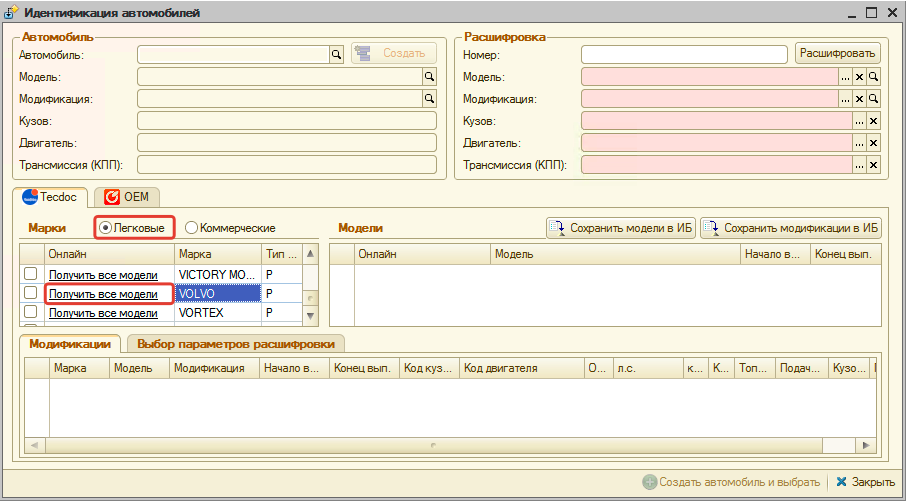
- нажмите кнопку "Сохранить модели в ИБ":
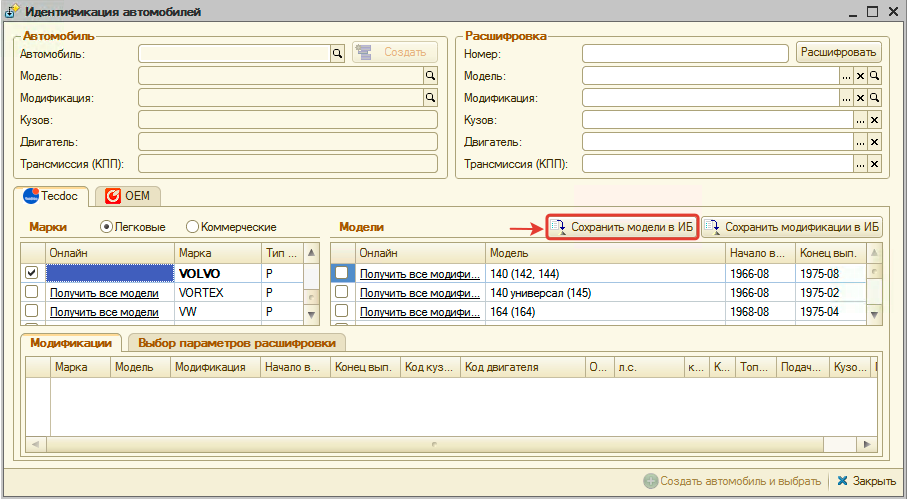
В результате в базу сохранятся все модели, которые были получены по марке и видны в таблице "Модели".
Для того, чтобы сохранить модификации автомобилей:
- выберите модель автомобиля и нажмите кнопку-ссылку "Получить все модификации":
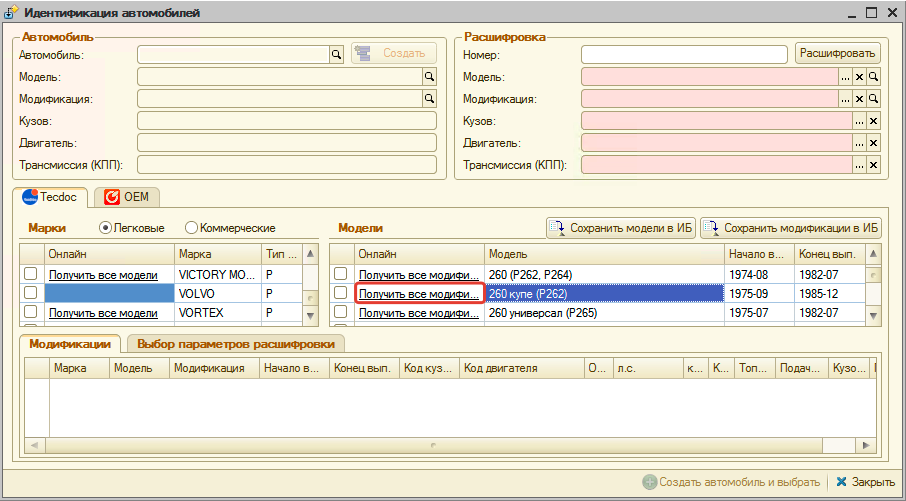
- нажмите кнопку "Сохранить модификации в ИБ":
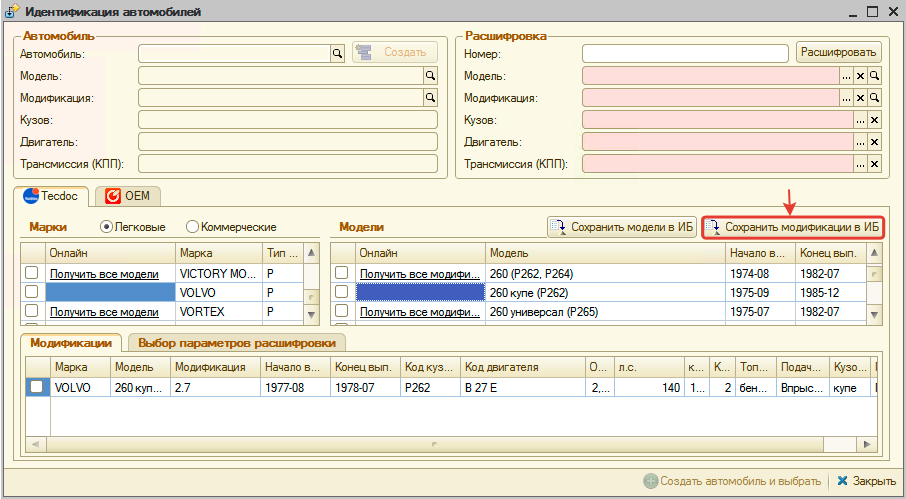
В результате в базу сохранятся все модификации, которые были получены по модели и видны в таблице "Модификации".
Видео по теме
См. видеоинструкции:
- Создание карточки автомобиля через TecDoc: https://youtu.be/D_zCgP5YyKY
- Создание карточки автомобиля с помощью Laximo: https://youtu.be/84HMyVpampU